Sinkhole DNS gratuito, de código abierto y altamente escalable.
Pi-hole es un sumidero de DN S que filtra las peticiones a los dominios con publicidad, bloqueando los anuncios y mejorando el rendimiento de la red. Con Pi-hole, puede supervisar activamente cada solicitud de DNS realizada en su red y bloquear las solicitudes a medida que entran.
Despliegue de la aplicación Pi-hole Marketplace
Linode Marketplace le permite desplegar fácilmente software en un Linode utilizando el Linode Cloud Manager .
- Conéctese al Cloud Manager y seleccione el enlace Marketplace del menú de navegación de la izquierda. Aparecerá la página Linode Compute Create con la pestaña Marketplace preseleccionada.
- En la sección Seleccionar aplicación, seleccione la aplicación que desea desplegar.
- Rellene todas las opciones necesarias para la aplicación seleccionada, así como las opciones avanzadas que desee (que son opcionales). Consulte la sección Opciones de configuración para obtener más detalles.
- Rellene el resto del formulario tal y como se explica en el apartado Primeros pasos > Crear un Linode.
- Haga clic en el botón Crear Linode. Una vez que Linode se haya aprovisionado y se haya encendido completamente, espere a que se complete la instalación del software. Si el Linode se apaga o se reinicia antes de ese momento, es probable que la instalación del software falle. Para determinar si la instalación se ha completado, abra la consola Lish de Linodey espere a que aparezca el indicador de inicio de sesión del sistema.
- Siga las instrucciones de la sección "Primeros pasos tras la implantación ".
La instalación del software debería completarse en 5-10 minutos después de que el Linode haya terminado el aprovisionamiento.
Opciones de configuración
Pi-hole Opciones
Estas son las opciones adicionales disponibles para esta aplicación Marketplace :
| Campo | Descripción |
|---|---|
| Pi-hole contraseña de usuario | Esta será la contraseña para entrar en el panel de control de Pi-hole . Requerido |
| Su Linode API Token | Su Linode API Token es necesario para crear registros DNS. Si esto se proporciona junto con el subdomain y domain la instalación intenta crear registros DNS a través de Linode API . Si no tiene un token, pero quiere que la instalación cree registros DNS, debe crear uno antes de continuar. |
| Subdominio | El subdominio para el que desea que el instalador cree un registro DNS durante la instalación. La sugerencia dada es www. El subdominio sólo debe proporcionarse si también se proporciona un domain y API Token. |
| Dominio | El nombre de dominio donde desea alojar su instancia de Focalboard. El instalador crea un registro DNS para este dominio durante la instalación si proporciona este campo junto con su API Token. |
| Correo electrónico para el registro SOA | Este correo electrónico es para el registro DNS SOA. |
| El usuario sudo limitado que se creará para el Linode | Esta es la cuenta de usuario limitada que se creará para el Linode. Esta cuenta tiene privilegios de usuario sudo. |
| La contraseña del usuario sudo limitado | Establezca una contraseña para el usuario sudo limitado. La contraseña debe cumplir con los requisitos de validación de complejidad para una contraseña fuerte. Esta contraseña se puede utilizar para realizar cualquier acción en su servidor, similar a la de root, así que hágala larga, compleja y única. |
| La clave pública SSH que se utilizará para acceder al Linode | Si desea acceder a SSH a través de una clave pública (recomendado) en lugar de por contraseña, introduzca la clave pública aquí. |
| ¿Desactivar el acceso root a través de SSH? | Seleccione Yes para bloquear la cuenta raíz para que no pueda acceder al servidor a través de SSH. Seleccione No para permitir que la cuenta de root inicie sesión a través de SSH. |
Opciones generales
Para obtener consejos sobre cómo rellenar las opciones restantes del formulario Crear un Linode, consulte Introducción > Crear un Linode. Dicho esto, algunas opciones pueden estar limitadas o recomendadas en función de esta App Marketplace :
- Distribuciones compatibles: Ubuntu 20.04 LTS
- Plan recomendado: Se pueden utilizar todos los tipos y tamaños de planos.
Cómo empezar después de la implantación
Acceso a la aplicación Pi-hole
- Una vez finalizada la instalación, se puede acceder al panel de control de Pi-hole en el dominio introducido al principio de la implantación, seguido de
/admin.http://example.com/admin
Nota: Si no ha introducido un dominio, también puede utilizar el rDNS de su Instancia Computacional, que puede tener el aspecto de 123-0-123-0.ip.linodeusercontent.com. Consulte la guía de Gestión de Direcciones IP para obtener información sobre cómo ver y configurar el valor rDNS.
- Una vez que esté en el panel de control de Pi-hole , puede hacer clic en la pestaña de inicio de sesión e introducir su contraseña de usuario de Pi-hole que creó durante la creación de la página web Linode.
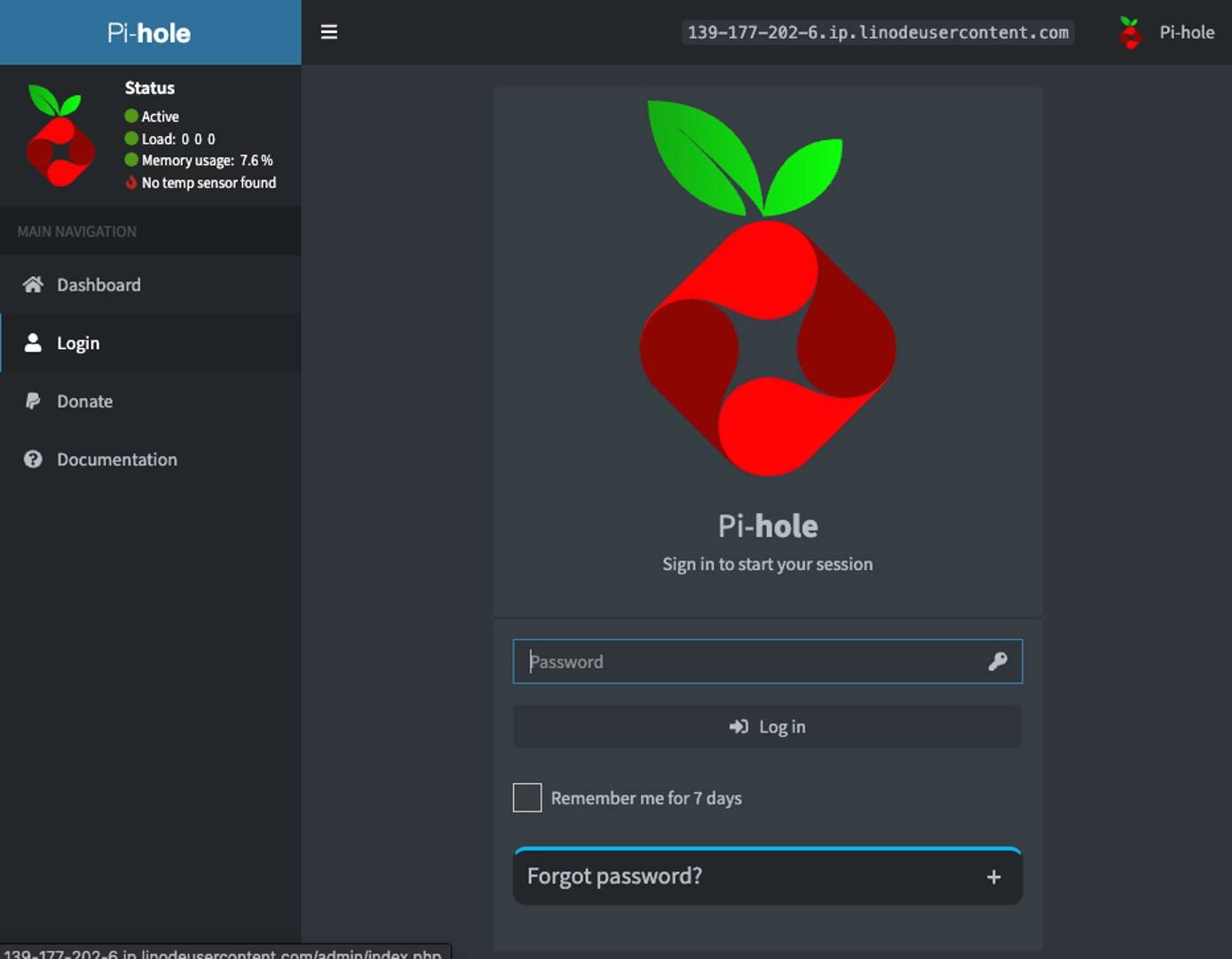
Ahora que has accedido a tu panel de control, consulta la documentación oficial de Pi-hole para aprender a utilizar mejor tu instancia de Pi-hole .
Nota: Actualmente, Linode no gestiona las actualizaciones de software y sistemas para las aplicaciones del Marketplace. Depende del usuario realizar el mantenimiento rutinario del software desplegado de esta manera.
Más información
Puede consultar los siguientes recursos para obtener información adicional sobre este tema. Aunque se proporcionan con la esperanza de que sean útiles, tenga en cuenta que no podemos responder de la exactitud o la actualidad de los materiales alojados externamente.
La aplicación Pi-hole ha sido creada por Linode. Para obtener ayuda sobre la implantación de la aplicación, póngase en contacto con el servicio de asistencia técnica de Linode a través de la información que aparece en la barra lateral. Para obtener ayuda sobre la herramienta o el software en sí, consulte el sitio web Pi-hole Discourse Comunidad.
